В этом руководстве мы подробно, шаг за шагом, объясним, как установить Webmin на Debian 12. Webmin – это веб-инструмент системного администрирования для Linux-серверов, который позволяет пользователям настраивать основные параметры операционной системы и дисковые квоты, а также изменять и контролировать приложения с открытым исходным кодом, такие как MySQL Apache, Bind и т.д. Webmin написан на Perl и поддерживается на Debian, Ubuntu AlmaLinux Rocky Linux и CentOS.
Установка Webmin на Debian 12 – это несложный процесс, который может занять до 10 минут. Давайте приступим к работе!
Обновление системы
Прежде чем приступить к процессу установки, необходимо обновить системные пакеты до последних доступных версий.
sudo apt-get update -y && sudo apt-get upgrade -y
Установить Webmin
Поскольку Webmin не включён в стандартное репо Debian 12, нам нужно добавить GPG-ключ и репозиторий, содержащий необходимое нам программное обеспечение:
curl -o setup-repos.sh https://raw.githubusercontent.com/webmin/webmin/master/setup-repos.sh sh setup-repos.sh
Вы должны получить следующий результат:
sh setup-repos.sh Setup repository? (y/N) Y Downloading Webmin key .. .. done Installing Webmin key .. .. done Setting up Webmin repository .. .. done Cleaning repository metadata .. .. done Downloading repository metadata .. .. done Webmin package can now be installed using apt-get install --install-recommends webmin command
После добавления GPG-ключа обновите системные репозитории.
sudo apt-get update -y
Ну а теперь вы можете установить Webmin следующей командой:
sudo apt install webmin -y
Управление службой Webmin
После установки Webmin вы можете запустить и включить службу для запуска при старте системы.
sudo systemctl enable webmin && sudo systemctl start webmin
Затем вы можете выполнить эту команду, чтобы проверить, работает ли служба:
sudo systemctl status webmin
Вы должны получить следующий результат:
root@host:/# sudo systemctl status webmin
● webmin.service - Webmin server daemon
Loaded: loaded (/lib/systemd/system/webmin.service; enabled; preset: enabled)
Active: active (running) since Thu 2023-10-05 18:00:05 CDT; 7min ago
Main PID: 34981 (miniserv.pl)
Tasks: 1 (limit: 4644)
Memory: 67.5M
CPU: 9.321s
CGroup: /system.slice/webmin.service
└─34981 /usr/bin/perl /usr/share/webmin/miniserv.pl /etc/webmin/miniserv.conf
Oct 05 18:00:01 host.test.tk systemd[1]: Starting webmin.service - Webmin server daemon...
Oct 05 18:00:02 host.test.tk perl[34980]: pam_unix(webmin:auth): authentication failure; logname= uid=0 euid=0 tty= ruser= rhost= user=root
Oct 05 18:00:04 host.test.tk webmin[34980]: Webmin starting
Oct 05 18:00:05 host.test.tk systemd[1]: Started webmin.service - Webmin server daemon.
Чтобы перезапустить службу Webmin, вы можете использовать следующую команду:
sudo systemctl restart webmin
Наконец, если вам нужно остановить службу Webmin, вы можете использовать следующую команду:
sudo systemctl stop webmin
Доступ к интерфейсу Webmin
По умолчанию Webmin работает на порту 10000. Чтобы проверить, открыт ли порт, выполните следующую команду:
netstat -tunlp | grep 10 000
Вы должны получить следующий результат:
root@host:/tmp# netstat -tunlp | grep 10000 tcp 0 0 0.0.0.0:10000 0.0.0.0:* LISTEN 34981/perl udp 0 0 0.0.0.0:10000 0.0.0.0:* 34981/perl
Таким образом, для доступа к интерфейсу Webmin вы можете использовать следующий URL: http://YourServerIPaddress:10000
Чтобы войти в интерфейс, вам нужно использовать root в качестве имени пользователя и пароль root вашего сервера. После входа в систему вы увидите следующее окно:
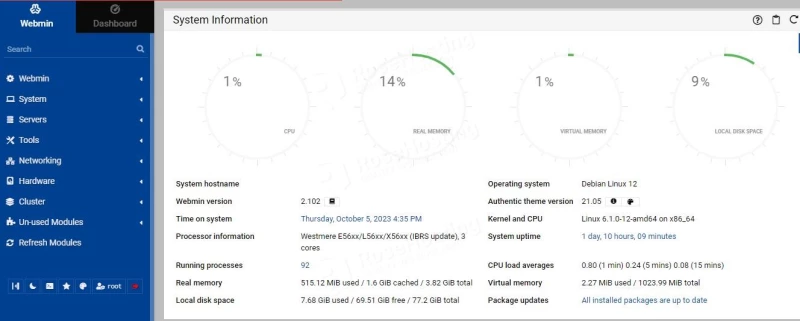
Вот и всё! Вы успешно установили Webmin на Debian 12. Теперь вы можете легче управлять службами вашего сервера.
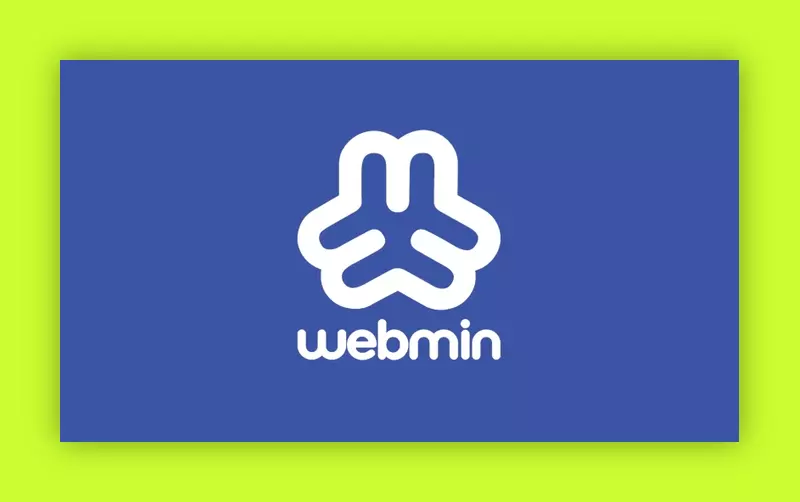

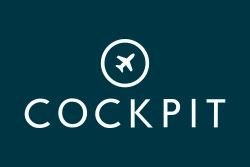
Комментарии (0)